CAD图块显示变形怎么办
CAD图块显示变形怎么办
在我们使用CAD软件的过程中,我们常常需要在不同的视图下面。但是打开CAD图纸后,在当前世界坐标系、俯视图下,部分CAD图块会显示变形,比如里面的圆形对象,显示为椭圆对象。出现这种情况的原因是什么呢?本文将为大家讲解这种情况出现的原因及其解决方法。

首先,我们可以通过以下方法排查这种情况出现的原因。我们可以通过CAD特性栏里查看,发生变形的图形为图块对象,如果其中几何图形的缩放比例X/Y数值不一样,那么这将会导致图块显示为拉伸变形。
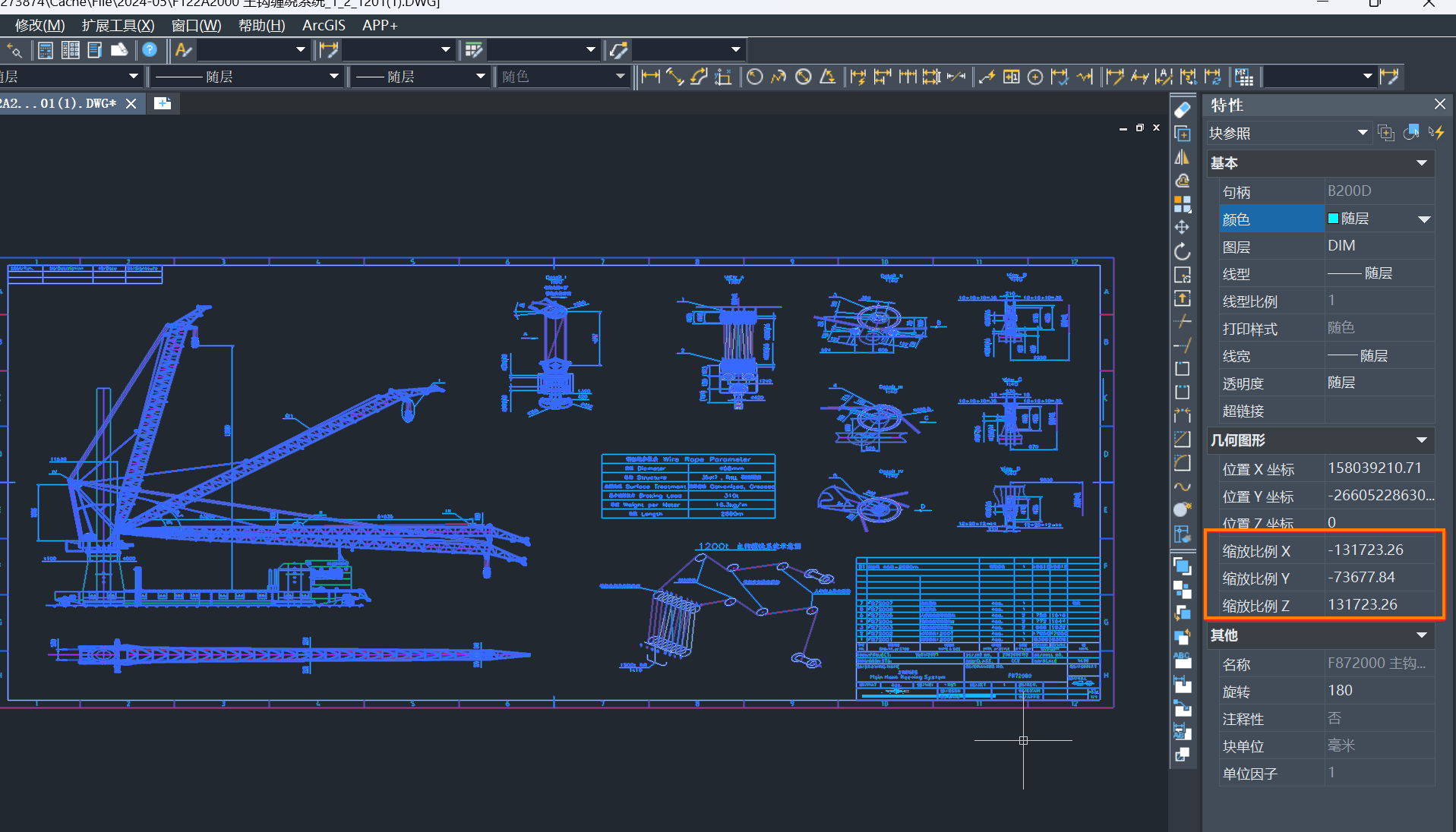
要解决这一问题,我们先需要选中要修改的图块,在CAD特性栏里,修改几何图形的缩放比例X/Y为相同的数值即可。
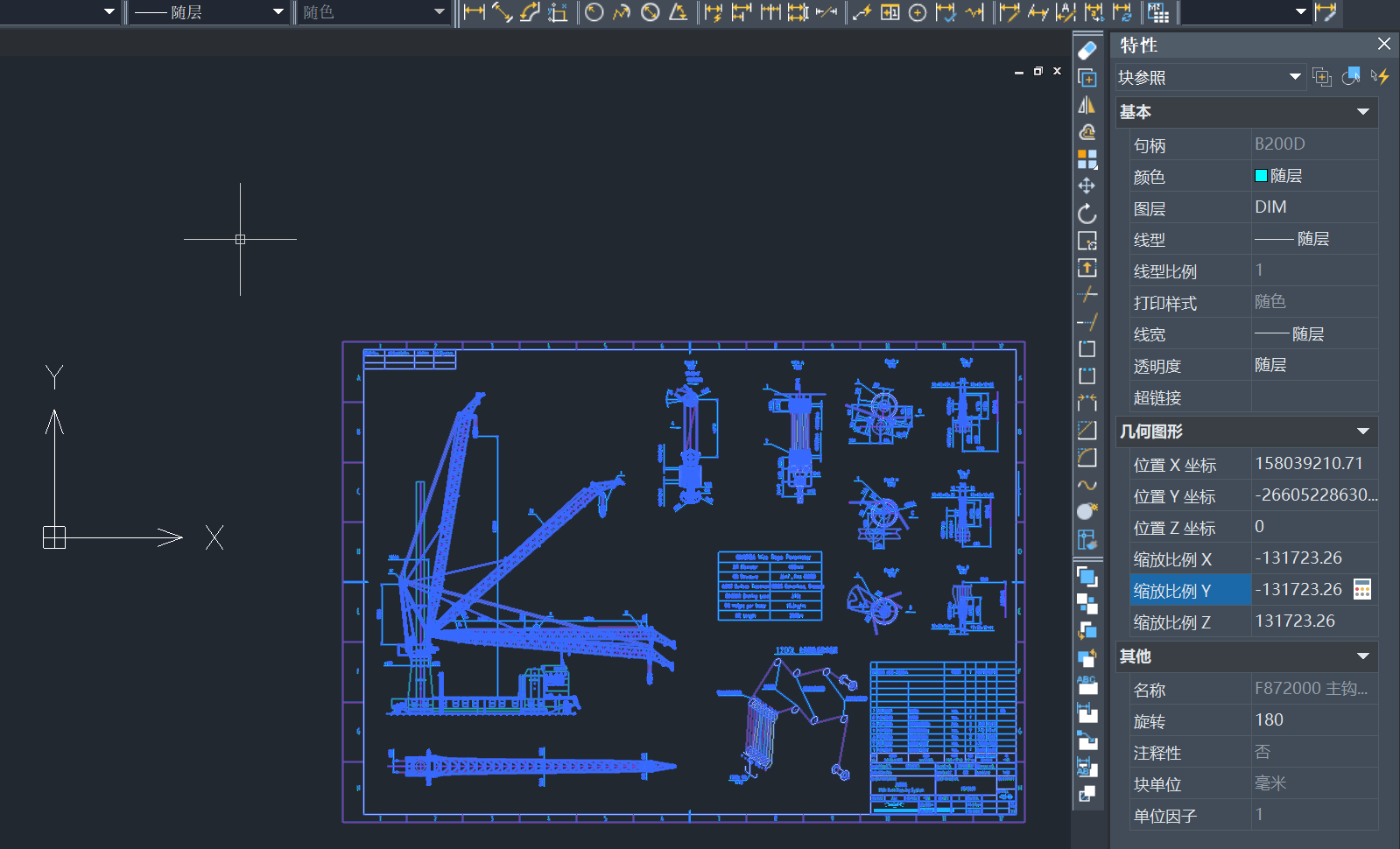
按照上述步骤操作,我们就可以处理CAD中图块显示不正确,图形显示拉伸变形的情况啦,以上就是本篇文章的全部内容,希望对你有所帮助。
推荐阅读:CAD绿色虚线一直在怎么办



























